Drafts app是一款免费的ios文本处理工具,软件使用非常容易,只要你会打字就能通过Drafts得到许多你意想不到的功能。Drafts app非常易于上手,无需深入研究就可以成为你的日常助力;另一方面,如果你花费一番功夫去研究它,它的进阶功能又会给你带来无限的惊喜。
软件特色:
打开即写
不同于其它写作应用,Drafts 采用了打开即写的设计,无论何时何地,只要你打开它,默认即新建一条新的草稿并弹出键盘。打开即写是 Drafts 最重要的一个特色,正是这一功能让它成为了一个非常便利的「草稿本」。
信息入口
Drafts 可以作为信息的入口,并向多个位置发送文本。
举例来说,你可以在 Drafts 里写一条推特并用 这个动作 启动推特客户端来发送;又比如你可以用自带的「New note in Evernote」动作把当前的草稿发送到你的印象笔记。

发送到印象笔记
Drafts 作为信息入口最明显的优势就是启动速度快,输入体验也很完善,通过动作可以把内容直接发送到你想发送的应用或服务的最终位置,减少了各种层级选择的点按和干扰。
层级简洁
大多数笔记应用会提供多层级的管理方式,但由于只想做好你的草稿箱,Drafts 一直保持着一个层级,三个文件夹:「Inbox(收件箱)」、「Archive(归档)」和 「Trashed(回收站)」。

新建的草稿会默认出现在收件箱中,你可以通过滑动手势,选择将其归档或删除。另外,你也可以选择给某条草稿加旗标,被标记的草稿会同时显示在「Flagged」和它本身归属的文件夹中。
版本控制

版本控制是一个很有意思的功能,它可以让你放心地发挥灵感。如果发现自己正在写的内容是一条死胡同,你随时可以点击左上角的 Detail ⓘ 键,找到 Versions(版本) 并重新恢复之前的版本。在 Versions 里,你可以看到 Drafts 自动记录的当前草稿的所有版本,记录内容包括日期、时间和字数。点击其中任一版本,你可以选择将其复制到剪贴板或是直接恢复为这个版本。请看这个示例:

恢复旧的版本
可以看到,对于一条草稿,Drafts 会记录下所有经历过较大改变的版本。这有效防止了由于误操作导致的内容丢失,同时也为文本的修改提供了有效的保障。
iCloud 同步
Drafts 支持使用 Cloudkit 同步你的草稿,你也可以用 Dropbox 之类的第三方服务来做到这件事。
除了列表和动作的同步,Drafts 5 还支持同步大部分的设置项——也就是说,假如你在一台全新的设备上登录旧的 iCloud 账号并安装 Drafts,你的一切内容都会被自动同步而无需作额外设置。
因此,即使你是不打算多加折腾的轻度用户,Drafts 也能发挥出强大的威力。它的大部分功能并不需要去作个性化的配置才能使用,只要你肯花三分钟大致了解一下各功能的作用,它就能为你所用。
灵活的 Actions(动作)
自定义的 Action 是自动化的标配,Drafts 支持自定义动作,并有有二十多种 step(步骤)可供选择。通过这些步骤的组合,你可以实现对文本的处理、转换、发送等各种操作。此外,每个动作都可以设置是否在键盘上方的扩展条显示。

自定义的 Action 有什么用处?举例来说,在 iOS 上执行全选-复制的操作需要经过以下步骤:长按屏幕,待弹出菜单后点击「全选」,待再次弹出菜单后点击「复制」。但是使用 Action 你可以直接一键全选甚至直接复制。

使用 Action 快速复制
在图中,我使用了 Drafts 自带的 Clipboard 动作,并选择了复制当前草稿的全文。这个动作还提供将当前草稿内容追加到剪切板、复制当前草稿内容为 HTML 格式等选项。当然,这只是一个基础的例子,Drafts 的 Action 能做到的远不止这些简单的复制粘贴。
对 URL Schemes 的全面支持
Drafts 早先的一大卖点就是对 URL Schemes 的支持。URL Schemes 是一种特殊的类似网页 URL 的地址,用于定位并启动某个应用乃至运行它的一些功能,详情可以阅读 Hum 的文章 URL Schemes 使用详解。在 iOS 这个系统里,要想打破沙盒的限制来在应用间跳转和传输数据,对 URL Schemes 的灵活使用必不可少。
Drafts 的作者 Greg Pierce 还是 x-callback URL 最早的开发者之一,因此 Drafts 对于 URL Scheme 的支持很完备,草稿的每一个成分都可以变成你想传输的信息,灵活性很高。
例如,在 Drafts 中有一个「打开 URL」的动作步骤,你可以为这个动作指定一系列的参数,包括:当前草稿的内容、当前草稿的创建时间等。

编辑界面
如图,我制作了一个简单的调用 URL Schemes 的动作,运行后在 Bear 中搜索草稿的内容。你可以点击此处获取这个动作。来看看它的运行效果:

在 Bear 中搜索
新版特色:
新增标签系统。一条草稿可以指定多个标签,并能以标签为过滤规则(之一)来过滤草稿,便于组织和管理。
新增 Focus Mode(聚焦模式)。Drafts 默认在退出达到一定时长后再次打开就会直接新建一条草稿,开启该模式后,打开 Drafts 暂时不会新建草稿。同时在聚焦模式下对一条草稿运行一个会将其存档或删除的动作后,会自动转到 Inbox 中的下一条草稿,而不是像平常那样新建一条草稿。
优化动作分组和键盘显示,其层级更为清晰明了。键盘扩展现在直接变为 Actions 的一个属性而不是另外设置;并且增加了动作的分组。
自定义程度更高的编辑器设置。新增了很多可以选择的设置项,你可以让你的 Drafts 更加个性化。
优化过的 Arrange Mode(编排模式)。让文本真正成为在你指尖易于调整的内容。
更全面的快捷键支持。这是一个能让你的外接键盘不再吃灰的更新,如今你可以只用键盘来完成新建、切换、运行动作等操作。
更强大的动作库。现在动作库里的动作可以被更新或移除。
对 JavaScript 的支持更强大。例如现在可以发送 HTTP 请求了。







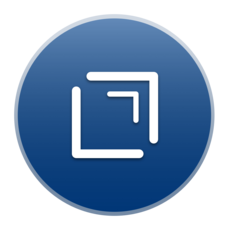

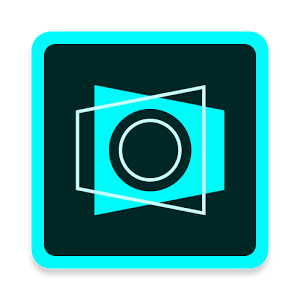

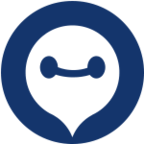
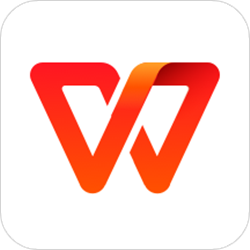
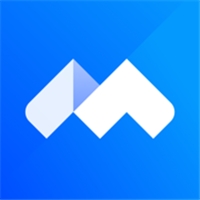









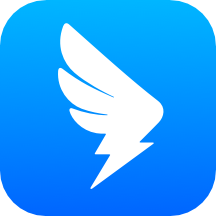
 大小: 394.8M
大小: 394.8M
 大小: 362.1M
大小: 362.1M 贝瓦儿歌(高清儿歌视频)7.6.1 官方iOS版
贝瓦儿歌(高清儿歌视频)7.6.1 官方iOS版 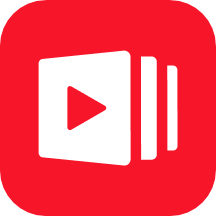 有道精品课ios6.6.6iphone版
有道精品课ios6.6.6iphone版 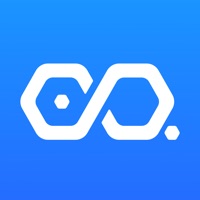 易企秀appv4.33.0 ios版
易企秀appv4.33.0 ios版  千牛 iphone版9.8.85官方版
千牛 iphone版9.8.85官方版  CAFS研究生v1.1.5 官方版
CAFS研究生v1.1.5 官方版  一起作业老师端v2.8.11官方IOS版
一起作业老师端v2.8.11官方IOS版 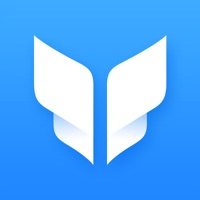 互动作业ipad版((互助文档)v5.12.2 官方版
互动作业ipad版((互助文档)v5.12.2 官方版  火花思维学生端v1.19.0 官方版
火花思维学生端v1.19.0 官方版  纳米盒ios版4.5 官方版
纳米盒ios版4.5 官方版  通达信V3.24 ios版
通达信V3.24 ios版 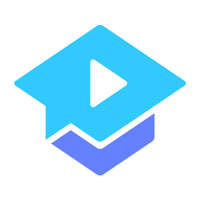 腾讯课堂ios版V6.0.1 官方版
腾讯课堂ios版V6.0.1 官方版  洋葱学园(原洋葱数学)苹果版v6.21.0 官方iOS版
洋葱学园(原洋葱数学)苹果版v6.21.0 官方iOS版 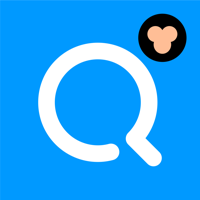 小猿搜题ipad版V9.15.0 ios版
小猿搜题ipad版V9.15.0 ios版  库可云车iOSV3.3.14 官方最新版
库可云车iOSV3.3.14 官方最新版  一起作业学生端v3.8.12官方IOS版
一起作业学生端v3.8.12官方IOS版  纷享逍客(移动企业办公平台)v7.4.5 官方IOS版
纷享逍客(移动企业办公平台)v7.4.5 官方IOS版  平安金管家v5.03.0 官方IOS版
平安金管家v5.03.0 官方IOS版 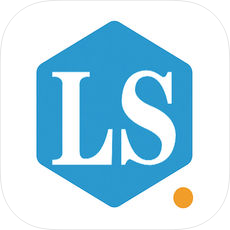 微商客源猎手v1.0.1 官方免费版
微商客源猎手v1.0.1 官方免费版  iphone版有道词典10.1.2正式版
iphone版有道词典10.1.2正式版  蓝基因执业护士资格考试题库2.3 ios版
蓝基因执业护士资格考试题库2.3 ios版